
「あるセルの1週間後を表示する」
といった検索キーワードでアクセスがありました。
Excelなどの表計算ソフトで、セルに日付が入力されているときに、1週間後の日付を別のセルに表示するにはどのような数式にすればいいのかを調べていらしたのでしょう。
[スポンサードリンク]
Excelでセルの日付の1週間後を表示する
以下の手順を参考にしてください。
▼操作概要:セルに入力されている日付の1週間後を表示する
※A1セルに入力されている日付の1週間後をC1セルに表示する例
C1セルに
=A1+7
と入力して[Enter]キーを押す
※A1セルに入力されている日付の1週間後をC1セルに表示する例
C1セルに
=A1+7
と入力して[Enter]キーを押す
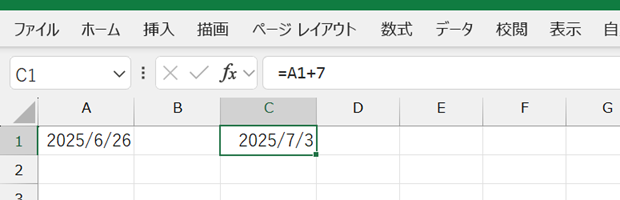
Excelの日付データの実体は、1900年1月1日を「1」として1日経過するごとに1加算される数値です。
1週間後の日付を取得するには、1週間の日数「7」を加算すればOKです。
Googleスプレッドシートでセルの日付の1週間後を表示する
Googleスプレッドシートの場合も、同じ考え方の数式でOKです。
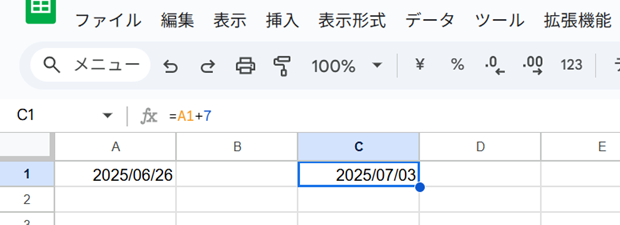
[スポンサードリンク]
Home » Excel(エクセル)の関数・数式の使い方 » 日付の処理・計算 » セルに入力されている日付の1週間後を表示する
 『インストラクターのネタ帳』では、2003年10月からMicrosoft Officeの使い方などを紹介し続けています。
『インストラクターのネタ帳』では、2003年10月からMicrosoft Officeの使い方などを紹介し続けています。










